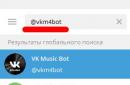Kas yra AHCI režimas ir kodėl jis turėtų būti įjungtas? AHCI yra darbo su laikmenomis mechanizmas. Pavyzdžiui, su standžiaisiais diskais arba SSD diskais. Šis režimas pakeitė pasenusį IDE režimą. Šio „protokolo“ aušra galbūt įvyko 2011 m. Tuo metu kainos už SSD diskai tapo daugiau ar mažiau prieinamas naudojimui namuose.
Mes neatskleisime visų techninių detalių apie tai, kaip veikia AHCI režimas. Paprastam vartotojui pakaks žinoti, kad įjungus AHCI pailgėja darbo su disku greitis ir jo tarnavimo laikas. Tačiau norint pajusti visą jo darbo žavesį, kompiuteryje turi būti įdiegtas SSD diskas su SATA 6Gbit sąsaja.
Čia baigsime istoriją apie AHCI režimo detales ir pereisime prie jo įtraukimo į sistemą svarstymo.
Iš karto verta paminėti, kad jūsų turi palaikyti AHCI disko prijungimo režimą pagrindinė plokštė. Laimei, šiandien galime tvirtai pasakyti, kad beveik bet kuri plokštė, išleista nuo 2008 m. ir vėliau, turi šią galimybę.
Padidinkite kompiuterio našumą naudodami AHCI režimą
Kokie sunkumai perjungiant į AHCI režimą? Jei tik ketinate įdiegti operacinę sistemą, problemų nebus. Jums tereikia įjungti šį režimą kompiuterio BIOS ir tik tada įdiegti „Windows“. Paprastai įjungti AHCI tai įmanoma per BIOS skyriuje apie darbą su informacijos saugojimo įrenginiais Saugojimo konfigūracija.
Skirtinguose pagrindinių plokščių modeliuose šis skyrius gali turėti skirtingą, bet panašų pavadinimą. Pavyzdžiui, SATA konfigūracija, SATA režimas ir kt. Jūsų paieška bus grindžiama šių režimų pasirinkimu: IDE, AHCI, RAID.

Perjungimas į AHCI iš naujo neįdiegiant operacinės sistemos
Taigi, mes išsiaiškinome, kaip įdiegti švarią OS, čia viskas paprasta! Dabar paanalizuokime situaciją įgalinti AHCI jau įjungtas veikiantis Windows . Faktas yra tas, kad keičiant BIOS režimus, operacinė sistema nustos įkelti su įvairiomis klaidomis.

Šios klaidos atsiranda dėl nebuvimo teisingas vairuotojas valdiklis kietasis diskasįkeliant OS. Štai kodėl prieš keičiant BIOS nustatymai turėsime paruošti operacinę sistemą.
Norėdami tai padaryti, atidarykite registro rengyklę per meniu Pradėti > Vykdyti > Regedit ir jame raskite šiuos poskyrius:
- HKEY_LOCAL_MACHINE\System\CurrentControlSet\Services\Msahci
- HKEY_LOCAL_MACHINE\System\CurrentControlSet\Services\IastorV
Kiekviename skyriuje turėsite atidaryti parametrą pradėti ir pakeiskite jo vertę - 0 .

Atlikę pakeitimus, turite iš naujo paleisti kompiuterį, eiti į BIOS, įjungti AHCI režimą ir išsaugoti pakeitimus. Pirmą kartą paleidžiama operacinė sistema įdiegs naują tvarkyklę ir bus paruošta tolesniam darbui.
Paprastai šis metodas veikia ir tinka visoms „Windows“ versijoms nuo 7 ir naujesnės versijos. Jei nepavyko susidoroti su pirmuoju metodu, galite pabandyti įjungti AHCI režimą šiek tiek kitaip arba susisiekti su mūsų
AHCI režimo įjungimas leidžia pasiekti maksimalų disko greitį. Šiame vadove išsamiai aprašoma, kaip tai padaryti.
Kuris yra geresnis AHCI ar IDE
Kompiuteryje esantys diskai turi keletą režimų, kuriais jie gali veikti. Tai yra AHCI ir IDE. SATA AHCI naudojimas turi keletą pranašumų, palyginti su SATA IDE ( Integruota pavaros elektronika), todėl jums gali kilti klausimas, kaip įjungti SATA AHCI sistemoje „Windows 10“.
AHCI(skaityti kaip " Ei-h-si-ai“) yra „“ santrumpa Išplėstinė pagrindinio kompiuterio valdiklio sąsaja“. Šis terminas reiškia mechanizmą, kuris naudojamas SSD arba HDD prijungimui pagrindinė plokštė per Serial ATA kabelį (SATA). AHCI yra geresnis nei IDE, nes galite naudoti visas savo diskų funkcijas, taip pat pasiekti papildomas funkcijas, pvz., įtaisytąją komandų eilę (NCQ - “ gimtojikomandąQueing” ), DIPM(" prietaisasInicijuotagaliavaldymas” ) ir karšto keitimo diską. Galutiniam vartotojui, kuris nelabai išmano NCQ, DIPM ir t.t., svarbu tik žinoti, kad įjungus AHCI bus galima naudoti maksimalius greičius, kuriuos iš principo gali pasiekti prijungtas diskas.
Be to, AHCI geriausia naudoti nešiojamuosiuose kompiuteriuose, nes šis režimas teigiamai veikia laikmenos energijos suvartojimą. Nors nepastebėsite didelio eksploatavimo trukmės pailgėjimo po vieno įkrovimo, diskas vis tiek sunaudos mažiau kompiuterio energijos.
Svarbu: ši instrukcija turi būti vykdoma naudojant sąskaitą, kuri turi administratoriaus teises. Jei jo neturite, jums reikės administratoriaus slaptažodžio, kad galėtumėte pasiekti tam tikras sistemos dalis. Tokiu atveju rekomenduojame perskaityti straipsnį, kuriame pasakojama.
Įspėjimas: tęskite savo rizika. Diskų perkėlimas iš IDE į AHCI režimą į jau įdiegta sistema teoriškai(jei kažkas bus padaryta ne taip) gali sukelti Windows iš viso nepasileidimą ir patekti į įkrovos kilpą (įkeliama, sugenda, įkeliama, sugenda). Tęskite tik tuo atveju, jei žinote, kaip viską grąžinti arba iš naujo įdiegti sistemą. Aprašėme instrukcijas asmeniškai patikrinta savo kompiuteriuose ir patys įsitikinę jos veikimu. Jei viską darysite lėtai ir atsargiai, jūsų kompiuteriui nieko nenutiks, bet tik tuo atveju primename, kad tik jūs esate atsakingi už savo techninę įrangą.
Nors šiame vadove aprašoma, kaip įjungti SATA AHCI sistemoje „Windows 10“, tie patys veiksmai bus taikomi „Windows 7“ ir „Windows 8.1“.
Norėdami patikrinti, kokiu režimu veikia jūsų diskai, spustelėkite Windows + X ir pasirinkti įrenginių tvarkytuvė. Išskleisti elementą IDE ATA/ATAPI valdikliai. Patikrinkite valdiklių pavadinimus.
Šiame kompiuteryje veikia diskas IDE režimas.

Ir tai jau SATA AHCI režimu.
Kaip perjungti iš IDE į AHCI
AHCI režimą geriausia įjungti pačioje BIOS prieš diegiant operacinę sistemą. Saugiausias variantas. Jei nėra galimybės ar noro dar kartą iš naujo įdiegti sistemą, tiesiog vadovaukitės toliau pateiktomis instrukcijomis. Jie parodys tris būdus, kaip įjungti AHCI kompiuteryje.
Visi trys metodai susideda iš dviejų dalių: nustatymų keitimo pačioje OS ir nustatymų keitimo BIOS. Jei atliksite tik vieną iš šių dalių, sistema greičiausiai visai nepasileis ir po poros nesėkmingų bandymų paleisti pereis į automatinio atkūrimo režimą.
Kaip įjungti SATA AHCI redaguojant registrą
Įspėjimas: aklai nekeiskite ir netrinkite registro raktų, kurių nežinote. Ši praktika gali sukelti rimtų problemų Operacinė sistema. Jei nesate tikri savo sugebėjimais ir neturite patirties, rekomenduojame pirmiausia susipažinti su „“ sąvoka ir taip pat išstudijuoti straipsnį apie tai. Jie gali praversti iškilus nenumatytoms pasekmėms. Jei visai nenorite patekti į „Windows“ registro džiungles, naudokite trečiąjį metodą, kuris jums pasakys, kaip įjungti AHCI per komandų eilutę ir saugųjį režimą.
- Spustelėkite Laimėk+ R ir tipas regedit. Taigi paleisite sistemoje integruotą registro rengyklę.

- Eilutėje su adresu (lango viršuje po meniu) įveskite kelią Kompiuteris\HKEY_LOCAL_MAŠINA\SISTEMA\CurrentControlSet\Paslaugos\storahci.
- Kairėje lango dalyje, poaplankių medyje, pasirinkite aplanką StartOverride, dešiniuoju pelės mygtuku spustelėkite jį ir pasirinkite Ištrinti. Patvirtinti ištrynimą.

- Dabar atidarykite Notepad ( Laimėk+ R – Užrašų knygelė) ir įklijuokite į jį šį tekstą: regIštrinti"HKEY_LOCAL_MAŠINA\SISTEMA\CurrentControlSet\Paslaugos\storahci\" /vStartOverride/f

- Išsaugokite kur nors sukurtą failą. Išsaugojimo lange iš išskleidžiamojo meniu Failo tipas pasirinkite Visi failai ir įvardink AHCI.šikšnosparnis. Taigi sukursite paketinį failą su norima komanda viduje.

- Raskite ką tik sukurtą failą, dešiniuoju pelės mygtuku spustelėkite jį ir pasirinkite Vykdyti kaip administratorius.

- Atsidarys komandų eilutės langas, kuriame turėsite paspausti anglišką raidę Y. Po to komandų eilutė bus automatiškai uždaryta.

- Kita dalis yra pačios BIOS nustatymas. Iš naujo paleiskite kompiuterį ir eikite į BIOS / UEFI.
- Dabar reikia rasti skaidinį, atsakingą už standžiojo disko valdiklių veikimo režimą. Kadangi neturime galimybės daryti ekrano kopijų iš visų esamų BIOS, pateiksime Gigabyte pagrindinės plokštės UEFI pavyzdį. Jūsų BIOS greičiausiai atrodo kitaip, bet esmė ta pati. Reikia rasti tašką SATAREŽIMAS / onchipSATA arba kažkas panašaus. Jei nenorite aklai ieškoti (ko nerekomenduojame daryti, kad nepakeistumėte netinkamų parametrų), skaitykite savo pagrindinės plokštės vartotojo vadovą. Tik tuo atveju turėkite po ranka straipsnį, kuriame kalbama apie.

- Kai BIOS rasite atitinkamą SATA režimo nustatymo elementą, nustatykite jį į ACHIrežimu arba tiesiog AHCI.

- Išsaugokite nustatymus ir iš naujo paleiskite kompiuterį. Tikėtina, kad įjungus sistemą atsiras langas su AHCI tvarkyklių įdiegimu, po kurio kompiuteris paprašys paleisti iš naujo. Daryk tai, ko jis tavęs prašo. Kai sistema įjungta, eikite į įrenginių tvarkytuvę ir patikrinkite, ar sąraše yra AHCI valdiklis.
Kitas būdas įjungti AHCI yra registro rengyklė
Jei pirmasis metodas nepadėjo (mažai tikėtina, bet vis tiek), išbandykite antrąjį variantą.
AHCI yra suderinamumo režimas, skirtas šiuolaikiniams kietieji diskai ir pagrindinės plokštės SATA jungtis. Su pagalba šis režimas kompiuteris apdoroja duomenis greičiau. Paprastai šiuolaikiniuose kompiuteriuose AHCI yra įjungtas pagal numatytuosius nustatymus, tačiau iš naujo įdiegus OS ar kilus kitoms problemoms, jį galima išjungti.
Norėdami įjungti AHCI režimą, turite naudoti ne tik BIOS, bet ir pačią operacinę sistemą, pavyzdžiui, norėdami įvesti specialias komandas per "Komandinė eilutė". Jei negalite paleisti operacinės sistemos, rekomenduojama sukurti įkrovos USB atmintinę ir naudoti diegimo programą, kad pereitumėte į "Sistemos atkūrimo", kur reikia rasti elementą su aktyvinimu "Komandinė eilutė". Norėdami paskambinti, vadovaukitės šia maža instrukcija:

Jei „flash drive“ su diegimo programa nepaleidžiama, greičiausiai pamiršote pirmenybę teikti paleidimui BIOS.
Įgalinkite AHCI sistemoje „Windows 10“.
Iš pradžių rekomenduojama nustatyti sistemos įkrovą "Saugus režimas" naudojant specialias komandas. Galite pabandyti padaryti viską nekeisdami operacinės sistemos įkrovos būdo, tačiau šiuo atveju tai darote rizikuodami ir rizikuodami. Taip pat verta paminėti, kad šis metodas tinka ir Windows 8/8.1.
Daryti teisingas nustatymas, Tau reikia:

Atlikę nustatymus, galite tiesiogiai pereiti prie AHCI režimo įjungimo BIOS. Naudokite šią instrukciją:

AHCI įgalinimas sistemoje „Windows 7“.
Čia įjungimo procesas bus šiek tiek sudėtingesnis, nes šiai operacinės sistemos versijai reikia keisti registrą.
Naudokite šį žingsnis po žingsnio vadovą:

Įeiti į ACHI režimą nėra taip sunku, tačiau jei esate nepatyręs kompiuterio vartotojas, šio darbo geriausia neatlikti be specialisto pagalbos, nes yra rizika, kad galite numušti tam tikrus registro ir (arba) BIOS nustatymus. , o tai gali sukelti kompiuterio problemų.
Jei įdiegėte „Windows 10“, nustatę disko valdiklį IDE bios, jūs negalite jo perjungti AHCI, „Windows 10“ neveiks tinkamai. Pakeitus valdiklio režimą BIOS, „Windows 10“ taps nepasiekiama. Norėdami to išvengti, turite laikytis šiame straipsnyje pateiktų nurodymų.
Kaip perjungti „Windows 10“ iš IDE režimo į AHCI
Ši operacija yra labai paprasta ir neapima registro redagavimo ar kitų sudėtingų užduočių. Turite atlikti šiuos veiksmus.
Reikia atsisiųsti" Windows 10 in saugus režimas “, kaip aprašyta toliau, arba naudokite bet kokį kitą metodą, kad paleistumėte į saugųjį režimą:
- Paleiskite „Windows 10“ saugiuoju režimu
- Nelaukdami, kol sistema bus paleista, paspauskite kitą klavišą, kad įeitumėte BIOS tavo kompiuteris - F2, F10, Del. Raskite nustatymuose ir pakeiskite disko valdiklio režimą iš IDEįjungta AHCI.
- Išsaugokite BIOS nustatymus ir tęskite „Windows“ paleidimas 10 saugiuoju režimu.
- Kai „Windows 10“ paleidžiamas saugiuoju režimu, iš naujo paleiskite kompiuterį ir paleiskite jį įprastai. Sistema turėtų būti paleista be jokių problemų ir turėtų būti įjungta AHCI.
Kompetentingas kompiuterio valdymas įmanomas tik gerai koordinuotai aparatūros ir operacinės sistemos sąveikai. Technologijos tobulėja, o pastaruoju metu tai labiausiai pastebima saugojimo srityje. Šiuolaikiniai kietieji diskai ir SSD diskai yra daug kartų greitesni už tuos, kurie buvo naudojami kompiuteriuose prieš 5-10 metų. Duomenims perduoti naudojama SATA sąsaja, per kurią diskas prijungiamas prie kompiuterio. SATA sąsaja gali veikti dviem režimais: IDE ir AHCI, o jei turite modernią HDD arba SSD, galite pagreitinti kompiuterio veikimą įjungę AHCI režimą. KAS YRA AHCI REŽIMAS Kaip minėta pirmiau, AHCI yra vienas iš duomenų perdavimo režimų per SATA sąsają. Kaip žinote, per SATA sąsają galite perduoti informaciją nuo 1,5 iki 6 gigabaitų per sekundę greičiu. Didžiausias greitis palaikomas AHCI režimu, kuris turėtų būti naudojamas su visais šiuolaikiniais diskais. Kalbant apie IDE režimą, jis palaikomas SATA sąsajoje, kad būtų suderinamas su senesniais standžiaisiais diskais. Numatytasis operacinės kambarys Windows sistema AHCI režimas ne visada įjungtas, net jei diskai yra prijungti prie pagrindinės plokštės per SATA. Dėl šios priežasties vartotojas praranda kompiuterio našumą, nes disko greitį riboja programinė įranga. Nustatę AHCI režimą, galite padidinti disko greitį 20-30%, o tai turės įtakos bendram kompiuterio jausmui. KAIP SUŽINOTI, AR WINDOWS ĮJUNGTAS AHCI REŽIMAS Dažniausiai vartotojai net neįtaria, kad norint pagerinti kompiuterio našumą, būtina įjungti AHCI režimą. Tuo pačiu metu pagal numatytuosius nustatymus „Windows“ ne visada veikia su HDD ir SSD, net ir moderniausiais, AHCI režimu. Norėdami patikrinti, ar AHCI režimas įjungtas sistemoje Windows, turite atlikti šiuos veiksmus: 1. Dešiniuoju pelės mygtuku spustelėkite "Pradėti" ir išskleidžiamajame meniu pasirinkite "Device Manager"; 2.Toliau išplėskite įrenginių sąrašą "IDE/ATAPI valdikliai"; 3.Peržiūrėkite įrenginių sąrašą. Jei nė vieno iš jų pavadinime nėra AHCI režimo, greičiausiai jis neįjungtas sistemoje.
Atkreipkite dėmesį: AHCI režimu veikiančių įrenginių sąraše nebuvimas gali būti susijęs su tuo, kad prie pagrindinės plokštės prijungti seni diskai, kurie negali veikti nauju režimu. Taip pat per BIOS galite patikrinti, ar SATA sąsaja veikia AHCI arba IDE režimu. Norėdami tai padaryti, turite iš naujo paleisti kompiuterį ir paleisties metu paspauskite "Del" arba F2. Bus paleista BIOS, kurioje turėsite rasti elementą SATA Mode ir pamatyti, ar įdiegta AHCI arba IDE parinktis.
Svarbu: jei BIOS pastebėjote, kad SATA sąsaja nustatyta veikti IDE režimu, jums nereikia perjungti į AHCI režimą, nes iš to nebus jokios naudos. KAIP ĮJUNGTI AHCI REŽIMĄ „WINDOWS“ „Microsoft“ pradėjo palaikyti AHCI režimą „Windows“ operacinėse sistemose su „Windows 7“. Tuo pačiu metu galite jį įjungti sistemoje „Windows XP“, jei iš interneto atsisiunčiate reikiamas entuziastų sukurtas tvarkykles ir jas įdiegiate. Tačiau verta paminėti, kad šis metodas ne visada padidina našumą, todėl geriau atsisakyti idėjos naudoti AHCI režimą „Windows XP“ ir dirbti su diskais per standartinį IDE. Norint įjungti patį AHCI režimą, pakanka BIOS nustatyti atitinkamą SATA nustatymą. Bet tai turi būti padaryta prieš diegiant „Windows“ operacinę sistemą, kitaip paleidžiant kompiuteris parodys klaidą 0x0000007B INACCESSABLE_BOOT_DEVICE arba pereis į nuolatinio perkrovimo būseną. Todėl norėdami perjungti IDE režimą į AHCI, kai įdiegta Windows, turite atlikti kai kuriuos registro pakeitimus, toliau apsvarstysime, kokius veiksmus atlikti kiekvienai operacinės sistemos versijai. KAIP ĮJUNGTI AHCI REŽIMĄ „WINDOWS 10“ Šiuolaikinėje „Windows 10“ operacinėje sistemoje „Microsoft“ nepasiūlė nustatymo, kuris leistų palaikyti AHCI režimą, jei anksčiau SATA sąsaja veikė per IDE. Norėdami teisingai perjungti į AHCI režimą, turėsite atlikti šiuos veiksmus: 1. Paleiskite registro rengyklę klaviatūroje paspausdami Windows + R klavišų kombinaciją, o atsidariusiame lange įvesdami komandą regedit; 2. Toliau eikite šiuo keliu registre: HKEY_LOCAL_MACHINE\SYSTEM\CurrentControlSet\Services\iaStorV
3. Nurodytame aplanke pasirinkite parametrą Pradėti ir dukart spustelėkite jį kairiuoju pelės mygtuku. Stulpelyje „Vertė“ nustatykite 0, tada spustelėkite „Gerai“; 4. Taip pat nustatykite parametrą Pradėti į 0, esantį: HKEY_LOCAL_MACHINE\SYSTEM\CurrentControlSet\Services\storahci. 5. Po to nustatykite 0 parametrų reikšmes į 0 šiose dviejose skyriuose: HKEY_LOCAL_MACHINE\SYSTEM\ControlSet. \storahci\StartOverride HKEY_LOCAL_MACHINE \SYSTEM\CurrentControlSet\Services\iaStorV\StartOverride
6. Nustatę visus reikiamus parametrus, galite iš naujo paleisti kompiuterį ir įeiti į BIOS. Norėdami dirbti su SATA sąsaja, nustatykite jį į AHCI režimą. Paleidus kompiuterį, Windows operacinė sistema paragins įdiegti reikiamas tvarkykles, kad veiktų AHCI režimu, būtinai tai padarykite. KAIP ĮJUNGTI AHCI REŽIMĄ „WINDOWS 8“ IR „WINDOWS 8.1“ versijose Norėdami perjungti „Windows 8“ arba „Windows 8.1“ operacinę sistemą, kad ji veiktų AHCI režimu, turite šiek tiek padirbėti komandinėje eilutėje. Turėsite atlikti šiuos veiksmus: 1. Paleiskite komandinė eilutė administratoriaus vardu, norėdami tai padaryti, dešiniuoju pelės mygtuku spustelėkite „Pradėti“ ir pasirinkite atitinkamą elementą; 2. Tada įveskite komandų eilutėje ir pritaikykite šią komandą: bcdedit / set (current) safeboot minimal
3. Perkraukite kompiuterį ir paleidimo metu atidarykite BIOS, kur perjungiate SATA sąsają iš IDE režimo į AHCI; 4. Iš naujo paleiskite operacinę sistemą ir paleiskite komandų eilutę. Įveskite jį ir pritaikykite komandą: bcdedit / deletevalue (current) safeboot 5. Dar kartą paleiskite kompiuterį iš naujo. Verta paminėti, kad jei kompiuteryje veikia „Intel“ procesorius, galite jį naudoti standartinis naudingumasįmonė, leidžianti atlikti reikiamus nustatymus, kad „Windows“ veiktų su AHCI. Tai daroma taip: 1. Šie failai atsisiunčiami iš oficialios Intel svetainės: f6flpy yra tvarkyklė; SetupRST.exe yra vykdomasis failas, kurio reikės sąrankai. 2. Po to turėsite dešiniuoju pelės mygtuku spustelėti "Pradėti" ir pasirinkti "Device Manager". Įrenginių sąraše eikite į skyrių „Disko įrenginiai“ ir dešiniuoju pelės mygtuku spustelėkite diską, kuriame įdiegta „Windows“ operacinė sistema. Išskleidžiamajame meniu pasirinkite „Atnaujinti tvarkykles“;
3. Atsiras tvarkyklių diegimo programa, turite pasirinkti parinktį „Ieškoti ir įdiegti tvarkykles rankiniu būdu“ ir įdiegti atsisiųstą f6flpy tvarkyklę; 4.Po to kompiuteris paleidžiamas iš naujo ir BIOS įjungiamas AHCI režimas; 5. Kai įkeliama Windows operacinė sistema, paleiskite SetupRST failą, kad nustatytumėte kompiuterį. Atkreipkite dėmesį: aukščiau pateiktas metodas tinka tik įjungtiems kompiuteriams Intel procesoriai, skirtas AMD panašiam sprendimui Šis momentas Nr. KAIP ĮJUNGTI AHCI REŽIMĄ „WINDOWS 7“ operacinėje sistemoje „Windows 7“ AHCI režimo įjungimo būdas yra panašus į naudojamą „Windows 10“. Čia taip pat reikės atlikti kai kuriuos registro pakeitimus: 1. Paleiskite registrą redaktorių, norėdami tai padaryti, paspauskite spartųjį klavišą Windows + R, lange "Vykdyti" parašykite komandą regedit ir spustelėkite "Gerai"; 2. Po to registro rengyklėje eikite šiuo keliu ir nustatykite parametrą Pradėti į 0: HKEY_LOCAL_MACHINE\SYSTEM\CurrentControlSet\services\msahci